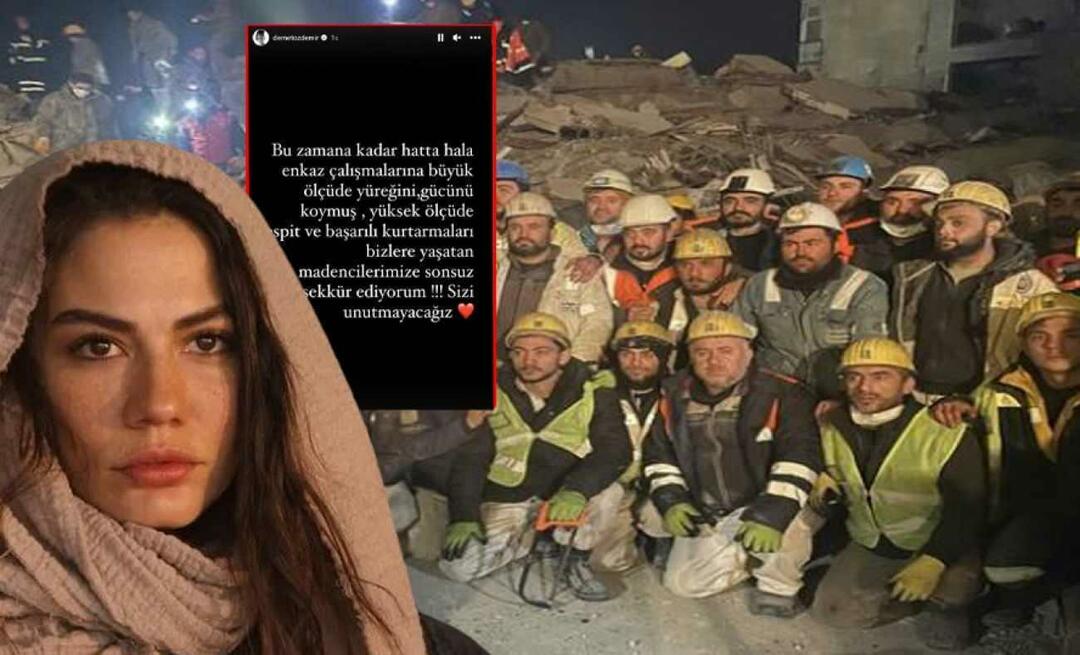Laatst geupdate op

Android 5.0 Lollipop staat meerdere gebruikersaccounts toe op telefoons en tablets. Hier volgt een overzicht van het toevoegen, verwijderen en configureren van gebruikersaccounts op Lollipop.
Een coole functie die werd toegevoegd aan tablets met Android 4.2 Jelly Bean was de mogelijkheid om meerdere gebruikersaccounts toe te voegen en te configureren. Het was echter alleen beschikbaar voor tablets en niet voor smartphones.
Lees ons artikel voor meer informatie: Meerdere gebruikers configureren op de Nexus 7-tablet.
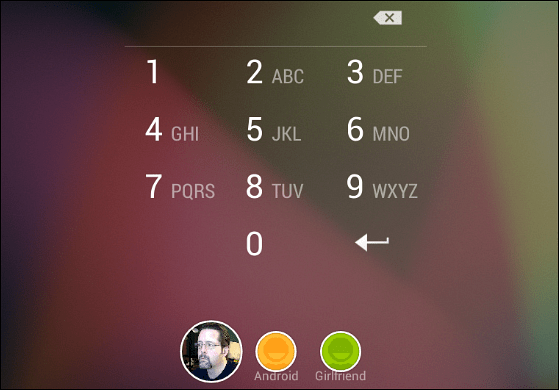
Nu in Android 5.0 Lollipop, het toevoegen van meerdere gebruikers aan telefoons en tablets is mogelijk en het is gemakkelijk. Hier volgt een overzicht van het toevoegen, verwijderen en configureren van gebruikersaccounts op Lollipop.
Notitie: Voor dit artikel gebruik ik een Nexus 7 die draait Android 5.0, maar je kunt het ook op je telefoon doen, de interface kan er anders uitzien, maar het proces is in wezen hetzelfde op Android.
Android 5.0 Lollipop-gebruikersaccounts
Om toegang te krijgen tot gebruikersaccounts, veegt u omlaag op het scherm om het Berichtencentrum te openen en tikt u op het gebruikerspictogram in de rechterbovenhoek van het scherm. Dat toont u als gebruiker en u kunt tikken om een gast toe te voegen of een andere gebruiker toe te voegen.
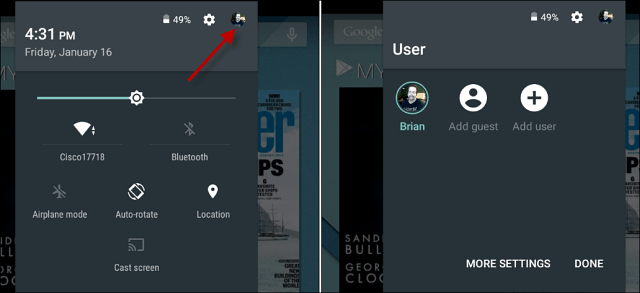
Door een nieuwe gebruiker toe te voegen, kunt u uw apparaat met andere mensen delen. Elke gebruiker heeft zijn eigen ruimte en kan zijn eigen apps, achtergrond en andere instellingen aanpassen.
Een ding om in gedachten te houden is dat volledige gebruikersaccounts apparaatinstellingen zoals Wi-Fi kunnen aanpassen, wat iedereen op het apparaat zal beïnvloeden. Wanneer een persoon wordt toegevoegd, kunnen ze ook apps voor andere gebruikers bijwerken. Als u een afgesloten account wilt zodat iemand uw apparaat kan lenen, maakt u gewoon een gastaccount aan.
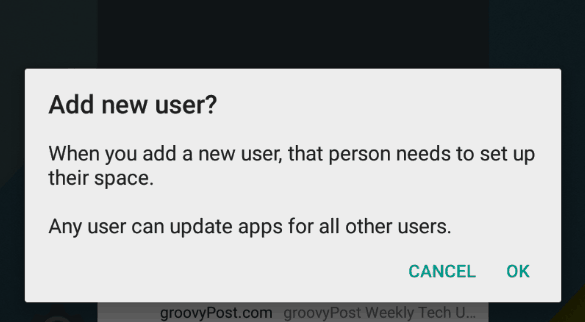
Controleer of u de nieuwe gebruiker wilt maken en geef uw apparaat vervolgens aan de gebruiker zodat deze het scherm kan volgen wizard of voer hun Google-accountgegevens in, installeer apps, stel een toegangscode in... enz. en dan kunnen ze de apparaat.
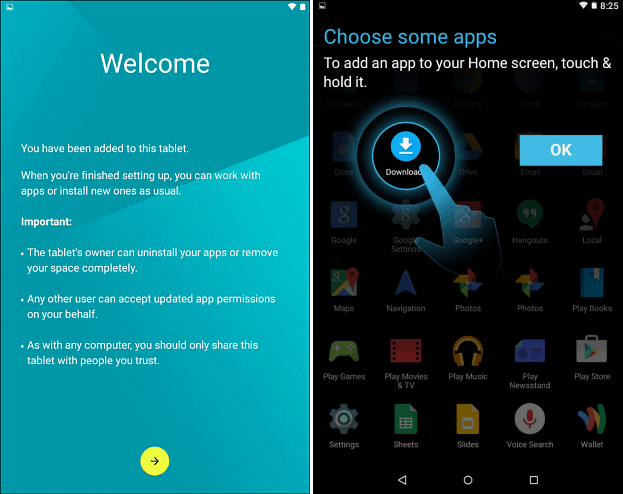
Om tussen gebruikers te wisselen, trekt u het meldingscentrum naar beneden en tikt u eenmaal op het gebruikerspictogram en vervolgens op het gebruikersaccount waarnaar u wilt overschakelen.
Ga naar om een gebruiker te verwijderen Instellingen> Gebruikers, tik op het vuilnisbakpictogram naast de gebruiker die je wilt verwijderen. Alle gegevens worden gewist, inclusief afbeeldingen, documenten en contacten.
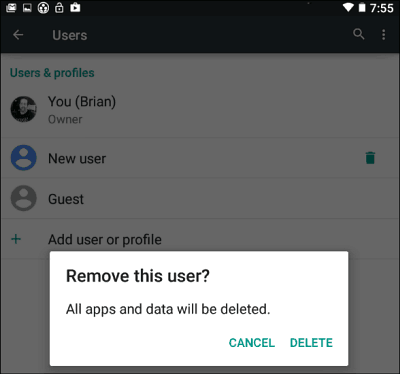
Gebruik je Android 5.0 op je apparaat en heb je een gebruikersaccount toegevoegd? Zo ja, laat ons dan weten wat je ervan vindt in de reacties hieronder.